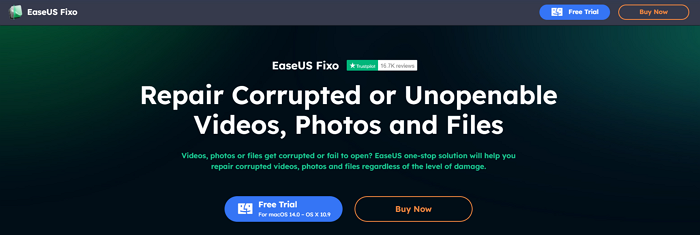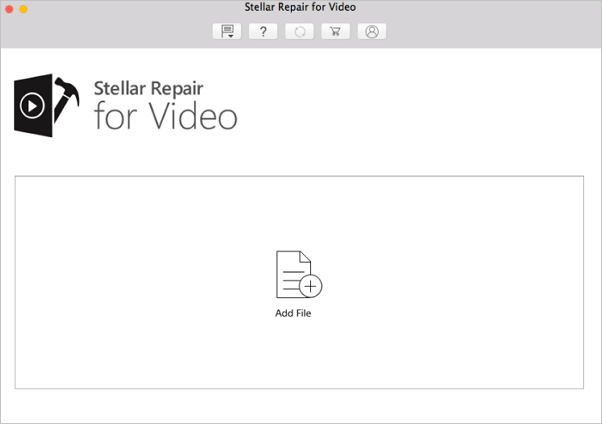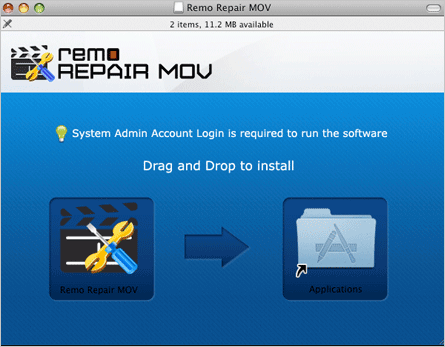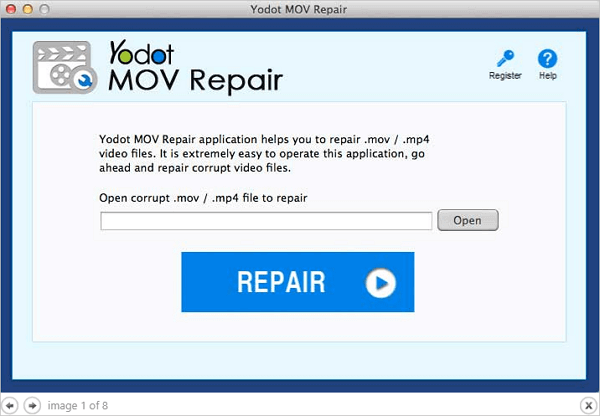Een van de meest voorkomende dingen is het krijgen van een corrupt of beschadigd videobestand op een Windows- of Mac-computer. Ongeacht het videoformaat is er een kans dat ze beschadigd raken. Hier is een echt geval:
" Had een vreemd geval waarbij het eenvoudig verwijderen van bestanden een vreemde corruptie van de videobestandsheader veroorzaakte. Waarom is mijn video beschadigd? Hoe kan ik de video op mijn MacBook repareren? "
U kunt een Mac-videoreparatie uitvoeren met de beste Mac-videoreparatietool . Voordat u corrupte MP4-bestanden op Mac gaat repareren , moet u de symptomen en oorzaken van een Mac-bestandscorruptie leren kennen.
Wat is een corrupt videobestand? Hoe kan ik erachter komen of de video corrupt of beschadigd is? Corrupte bestanden zijn computerbestanden die plotseling onbruikbaar of onbruikbaar worden. Meestal heeft een beschadigd MP4-, MOV- of AVI-bestand deze tekenen en symptomen.
Symptomen van Mac-bestandscorruptie
- Kan videobestanden niet openen
- Sommige video-onderdelen ontbreken
- Het duurt lang om deze video te laden of af te spelen
- De video wordt gedeeltelijk afgespeeld en flitst weg
- Er verschijnen verschillende foutmeldingen tijdens het openen of werken
Mac Video Corruptie Oorzaken
- Plotselinge uitschakeling van uw Mac
- Videoheader is beschadigd of kapot
- Er gaat iets mis met uw videospeler
- Onjuiste handelingen bij het bewerken van video's
Nu u de symptomen en oorzaken van corruptie van videobestanden kent, is het tijd om de Mac-videoreparatietools te leren kennen die u een groot plezier kunnen doen bij het repareren van video's.
EaseUS Fixo Video Repair kan Mac-gebruikers helpen om problemen met videocorruptie op te lossen zonder ingewikkelde handelingen. Deze tool heeft zowel Windows- als macOS-versies om corrupte video's op verschillende opslagapparaten te repareren. U kunt deze automatische tool downloaden om beschadigde videobestanden zonder moeite te repareren.
Voordelen:
- Geavanceerde videoreparatieoptie
- Beschikbaar om de meeste videobestanden te repareren
- Ondersteunt ook document- en fotoreparatie
- Geschikt voor macOS Sonoma en Windows 11
Nadelen:
![Mac Fixo]()
Top 2. EaseUS RepairVideo - Gratis videoreparatietool
EaseUS RepairVideo is een onlangs gepubliceerde online videoreparatietool. Het ondersteunt het repareren van onbeperkte en meerdere typen videobestanden op Windows-computers, Mac-computers, iPhones en zelfs Android-telefoons.
Zolang u een browser hebt, zal deze uw video zeker repareren en weer afspeelbaar maken.
Voordelen:
- Vrij
- Compatibel met macOS, Windows-systemen, iSO en Android-systemen.
- Gemakkelijk te gebruiken
Nadelen:
- Momenteel is er alleen een online editie.
Top 3. Stellar Video Repair Utility voor Mac
U kunt ook corrupte, kapotte of niet-afspeelbare video's repareren met behulp van de geavanceerde Stellar Repair for Video . Het kan videobestanden repareren die corrupt zijn geraakt tijdens het opnemen, overbrengen, bewerken of converteren.
![mac video reparatie - stellair]()
Voordelen:
- Lost stotteren, flikkeren, wazig beeld en andere videoproblemen op
- Herstelt ernstig beschadigde videobestanden met behulp van voorbeeldbestanden
- Geeft een voorbeeld van gerepareerde video's voordat deze worden opgeslagen
Nadelen:
- De gratis versie staat niet toe om de gerepareerde video's op te slaan ($49,99 voor de betaalde versie)
Top 4. Remo Repair MOV voor Mac-gebruikers
Als u op zoek bent naar eenvoudig te gebruiken videoreparatiesoftware, kunt u terecht bij Remo Repair MOV . Het repareert corrupte video's met problemen met afspelen of audiovertraging.
![mac video reparatie software - remo]()
Voordelen:
- Corrupte, beschadigde, kapotte MOV-bestanden repareren
- Beschrijvende maar eenvoudige gebruikersinterface repareert snel MOV-bestanden
- Herstel MOV-bestanden die zijn opgenomen met een digitale camera, drones, CCTV en meer
- Compatibel met zowel Windows- als Mac-platforms
Nadelen:
- Ondersteunt alleen MOV-bestanden
- U kunt alleen een voorbeeld van gerepareerde bestanden bekijken ($69,97 voor de betaalde versie)
Top 5. Mac Video Reparatie Tool - Yodot MOV Reparatie
Yodot MOV Repair biedt u uitzonderlijke reparatiefuncties om corrupte MOV-, MP4- en M4V-videobestanden te repareren. Het garandeert een hoge succesratio in geval van reparatie in vergelijking met andere MOV Repair-tools. U kunt snel een video van elke bestandsgrootte repareren en deze vooraf bekijken voordat u deze opslaat.
![video reparatie voor mac - yodot mov reparatie]()
Voordelen:
- Gemakkelijk te gebruiken
- Lost audioproblemen op
Nadelen:
- Beperkte ondersteuning voor bestandsformaten (alleen MOV)
- Geen geavanceerde reparatie voor ernstig beschadigde video's
- Duur - $ 69,95 voor de betaalde versie
Top 6. Mac MKV-bestandshersteltool - Meteorite
Meteorite is een MKV of Matroska bestand reparatie engine. Het kan uw corrupte MKV video bestanden repareren om ze compatibel te maken met uw speler. Ook kunt u Matroska bestanden bekijken die al gedownload zijn.
Voordelen:
- Vrij
- Compatibel met Linux-, Mac OS X- en Windows-systemen
Nadelen:
- U kunt alleen MKV-bestanden repareren
- De oude gebruikersinterface voor gebruikers
Hoe u videobestanden kunt repareren met EaseUS-software
Stap 1. Download EaseUS Fixo op je Mac en start het. Klik links op "Video Repair" en klik op "Add Video" om je beschadigde MP4/MOV/MKV/3GP videobestand(en) te uploaden.
Stap 2. Selecteer een gerichte video en klik op de knop "Repareren" om het reparatieproces van de enkele video te starten. Als u alle video's wilt repareren, selecteert u ze allemaal en klikt u op "Alles repareren".
Stap 3. Wacht een paar minuten en de beschadigde video's worden gerepareerd. Hoe lang u moet wachten, hangt af van hoe beschadigd uw video's zijn. Klik vervolgens op "View Repaired" om een voorbeeld van de video's te bekijken. Om de gerepareerde video op te slaan, klikt u op de knop "Save". Het is prima om meerdere video's te bewaren. Kies gewoon "Save All" om het proces te voltooien.
Stap 4. Als de snelle reparatie niet werkt, probeer dan de geavanceerde reparatiemodus. Kies "Geavanceerde reparatie" om het proces te starten. Selecteer "Bevestigen" nadat u een voorbeeldvideo hebt geüpload.
Stap 5. Er verschijnt een venster met gedetailleerde informatie over de corruptie en voorbeeldvideo's. Klik op "Nu repareren" om het proces te starten. Wanneer de reparatie is voltooid, kunt u de gerepareerde video's bekijken en op de knop "Opslaan" klikken om de gerepareerde videobestanden op het gewenste pad te houden.
Hoe u beschadigde video's kunt repareren met de EaseUS Online Tool
Stap 1. Open EaseUS Online Video Repair en upload problematische video
Open de EaseUS Online Video Repair-pagina: https://repair.easeus.com/, klik op 'Video bijwerken' of sleep een beschadigde, kapotte of niet-afspelende video naar de juiste plek om deze te uploaden.
Stap 2. Voer een geldig e-mailadres in en begin met het repareren van de video
Voer een geldig e-mailadres in en klik op 'Start met repareren' om de video die niet goed werkt te uploaden en te repareren.
Stap 3. Wacht tot het automatische upload- en reparatieproces is voltooid
Deze online reparatietool zal automatisch de corrupte of kapotte video voor u uploaden en repareren. U kunt de reparatiepagina open laten en doorgaan met andere dingen.
Stap 4. Voer de extractiecode in en download de gerepareerde video
Wanneer het reparatieproces is voltooid, kunt u een voorbeeld van de video bekijken in het rechterdeelvenster. U ontvangt ook een e-mail met een video-extractiecode.
Ga en vind de code, open de online reparatiepagina opnieuw. Klik vervolgens op "Download Video" en voer de extractiecode in, klik op "OK" om te beginnen met het downloaden van de gerepareerde video.
Conclusie
Wanneer u last heeft van een probleem met videocorruptie, kunt u deze video's eenvoudig repareren. Deze vijf beste Mac-videoreparatietools kunnen u helpen om beschadigde video's door verschillende oorzaken effectief te repareren. EaseUS-videoreparatiesoftware onderscheidt zich van deze tools. U kunt videobestanden repareren vanaf uw Mac-harde schijf, externe harde schijf of andere apparaten.
Als u de voorkeur geeft aan offline software, is EaseUS Fixo Video Repair een betere keuze. Download deze tool om video's op een Mac te repareren.
Veelgestelde vragen over videoreparatie
1. Kan VLC beschadigde videobestanden repareren?
VLC kan video's repareren, maar als het bestand ernstig corrupt is, heb je een reparatietool nodig. Als je MOV- of MP4-video's op Mac probeert te repareren, haal dan een MP4-reparatietool op je Mac die problemen kan oplossen die niet door de VLC-speler kunnen worden opgelost.
2. Waarom is mijn video beschadigd?
Soms kan corruptie in videobestanden de volgende oorzaken hebben:
- Een kapotte header
- Verlies van internetverbinding
- Plotselinge stroomuitval
- Problemen met verkeerde compressie en meer
3. Wat is de beste videoreparatiesoftware?
Top 6 beste videoreparatiesoftware voor Mac:
- EaseUS Fixo Video Reparatie
- Stellaire videoreparatie
- Remo Reparatie MOV
- Yodot MOV-reparatie
- Meteoriet
![EaseUS Data Recovery Wizard]()
![EaseUS Data Recovery Wizard for Mac]()
![EaseUS Partition Manager Pro]()
![EaseYS Partition Manager Server]()
![EaseUS Todo Backup Workstation]()
![EaseUS Todo Backup Advanced Server]()